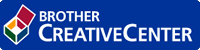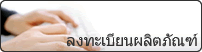หน้าหลัก > แนะนำเครื่องพิมพ์บราเดอร์ของคุณ > ภาพรวมหน้าจอแสดงผลแบบ LCD ระบบสัมผัส
ภาพรวมหน้าจอแสดงผลแบบ LCD ระบบสัมผัส
เมื่อหน้าจอหลักแสดงขึ้นมา ให้กด  หรือ
หรือ  เพื่อแสดงหน้าจอหลักอื่นๆ
เพื่อแสดงหน้าจอหลักอื่นๆ
หน้าจอหลักแสดงสถานะของเครื่องขณะที่เครื่องพักการทำงาน เมื่อหน้าจอนี้ปรากฏขึ้น แสดงว่าเครื่องของคุณพร้อมรับคำสั่งถัดไป
คุณสมบัติที่มีจะแตกต่างกันไป ทั้งนี้ขึ้นกับรุ่นผลิตภัณฑ์ของคุณ
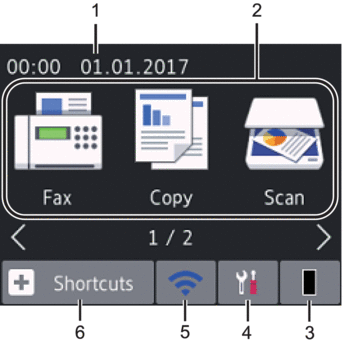
- วันที่และเวลา
แสดงวันที่และเวลาที่ตั้งไว้ที่เครื่อง
- โหมด
 [Fax (โทรสาร)]
[Fax (โทรสาร)] กดเพื่อเข้าถึงโหมดแฟกซ์
 [Copy (สำเนา)]
[Copy (สำเนา)] กดเพื่อเข้าถึงโหมดทำสำเนา
 [scan (สแกน)]
[scan (สแกน)] กดเพื่อเข้าถึงโหมดสแกน
 [Secure Print (การพิมพ์โดยใช้ระบบการรักษาความปลอดภัย)]
[Secure Print (การพิมพ์โดยใช้ระบบการรักษาความปลอดภัย)] กดเพื่อเข้าถึงตัวเลือก [Secure Print (การพิมพ์โดยใช้ระบบการรักษาความปลอดภัย)]
 [Web (เว็บ)]
[Web (เว็บ)] กดเพื่อเชื่อมต่อเครื่องพิมพ์ของบราเดอร์เข้าสู่บริการอินเทอร์เน็ต
 [Apps (แอป)]
[Apps (แอป)] กดเพื่อเชื่อมต่อเครื่องของบราเดอร์ไปยังบริการ Brother Apps
 ผงหมึก (โทนเนอร์)
ผงหมึก (โทนเนอร์) แสดงอายุการใช้งานที่เหลืออยู่ของผงหมึก (โทนเนอร์) กดเพื่อเข้าถึงเมนู [Toner (ผงหมึก (โทนเนอร์))]
เมื่อตลับผงหมึก (โทนเนอร์) ใกล้หมดอายุการใช้งาน หรือมีปัญหา จะมีไอคอนแสดงข้อผิดพลาด
 ปรากฎบนไอคอนตลับผงหมึก (โทนเนอร์)
ปรากฎบนไอคอนตลับผงหมึก (โทนเนอร์)  [Settings (การตั้งค่า)]
[Settings (การตั้งค่า)] กดเพื่อเข้าถึงเมนู [Settings (การตั้งค่า)]
ถ้า Secure Function Lock หรือการล็อกการตั้งค่าถูกเปิดใช้งาน ไอคอนแม่กุญแจ
 จะปรากฏบนหน้าจอแสดงผลแบบ LCD คุณจะต้องปลดล็อกเครื่องเพื่อใช้งานการตั้งค่า
จะปรากฏบนหน้าจอแสดงผลแบบ LCD คุณจะต้องปลดล็อกเครื่องเพื่อใช้งานการตั้งค่า
(สถานะระบบไร้สายสำหรับรุ่นไร้สาย) หรือ
หรือ 
กดเพื่อกำหนดการตั้งค่าไร้สาย
ถ้าคุณใช้งานการเชื่อมต่อไร้สาย จะมีตัวบ่งชี้ระดับแบบสี่ระดับในหน้าจอหลักแต่ละหน้า ที่แสดงความแรงของสัญญาณไร้สายปัจจุบัน
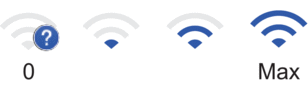

ปิดใช้งาน LAN ไร้สาย
 [Shortcuts (ทางลัด)]
[Shortcuts (ทางลัด)] กดเพื่อสร้างทางลัดสำหรับการทำงานที่ใช้บ่อย เช่น การส่งโทรสาร การทำสำเนา การสแกน และการใช้การเชื่อมต่อกับเว็บไซต์

- มีหน้าจอทางลัดสามหน้าจอ โดยที่มีทางลัดสูงสุดสี่ทางลัดในแต่ละหน้าจอทางลัด รวมทั้งหมดเป็นทางลัด 12 ทางลัดให้ใช้งาน
- เพื่อแสดงหน้าจอทางลัดอื่น กด
 หรือ
หรือ 
- แฟกซ์ที่จัดเก็บไว้
-
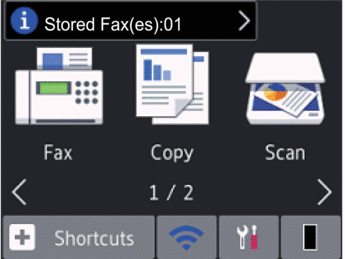
จำนวนแฟกซ์ที่ได้รับในหน่วยความจำจะปรากฏอยู่ที่ด้านบนของหน้าจอ
กด
 จากนั้นกด [Yes (ใช่)] เพื่อพิมพ์โทรสาร
จากนั้นกด [Yes (ใช่)] เพื่อพิมพ์โทรสาร
- ไอคอนคำเตือน
-
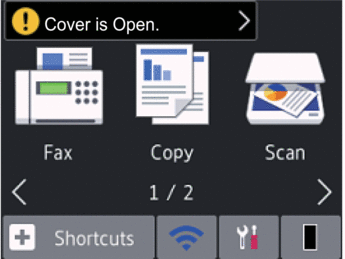
ไอคอนคำเตือน
 จะปรากฏเมื่อมีข้อผิดพลาดหรือข้อความการบำรุงรักษา กดพื้นที่ข้อความเพื่อดูข้อความ จากนั้นกด
จะปรากฏเมื่อมีข้อผิดพลาดหรือข้อความการบำรุงรักษา กดพื้นที่ข้อความเพื่อดูข้อความ จากนั้นกด  เพื่อกลับสู่โหมดพร้อมรอใช้งาน
เพื่อกลับสู่โหมดพร้อมรอใช้งาน
- หมายเหตุ
-
ผลิตภัณฑ์นี้ใช้ฟอนต์ของ ARPHIC TECHNOLOGY CO., LTD.